PIは個人的な知性を表しています。これは、Windowsユーザー向けのAI駆動の会話および個人支援ツールです。コンピューターにインストールし、さまざまなタスクのヘルプを取得するために使用できます。この記事では、説明しますWindows PCでPi.aiの使用方法。
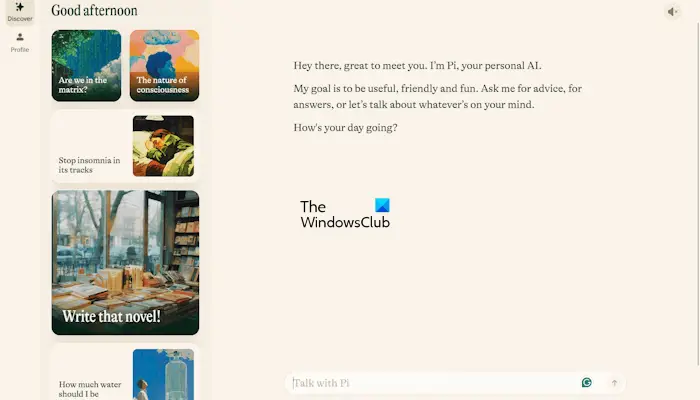
にWindows PCでpi.aiを使用します、次の手順を実行する必要があります。
- PI AIの公式ウェブサイトをご覧ください
- システムにダウンロードしてください
- システムにインストールします
- pi.aiの使用を開始します
以下に、これらすべての手順を詳細に説明しました。
PI AIの公式ウェブサイトをご覧ください
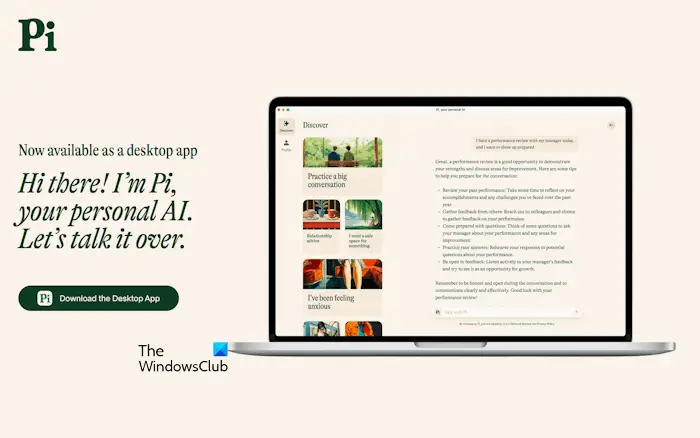
最初のステップは、の公式ウェブサイトにアクセスすることですpi.aiインストーラーファイルをダウンロードします。公式ウェブサイトにアクセスしたら、をクリックしますデスクトップアプリをダウンロードしますインストーラーファイルをダウンロードするボタン。
システムにインストールします
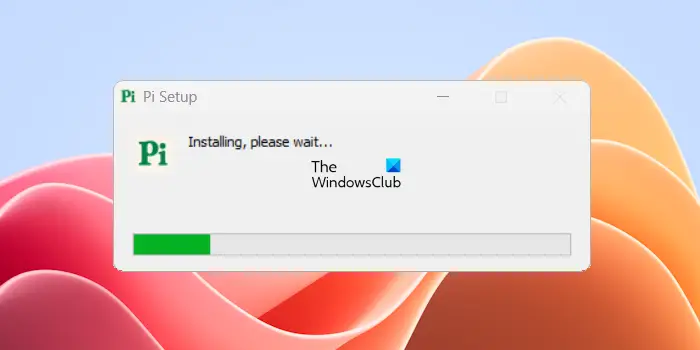
次のステップは、インストーラーファイルを実行してシステムにインストールすることです。そのインストールは簡単です。インストーラーファイルを実行するだけで、インストールプロセスは数秒で終了します。
pi.aiの使用を開始します
システムにpi.aiをインストールした後、起動し、セットアップを完了します。セットアップを完了した後、システムでPI AIを使用する準備が整いました。ストーリーを書く、コードを書く、旅行の計画など、pi.aiを使用することで多くのことをすることができます。

PI AIはさまざまな言語でトレーニングされています。したがって、それを使用してさまざまな言語を学習することもできます。あなたはそれを尋ねることができます、「言語を学ぶのを手伝ってくれませんか?」それはあなたに応答を与えます。私はそれを試しました。上記のスクリーンショットを参照できます。
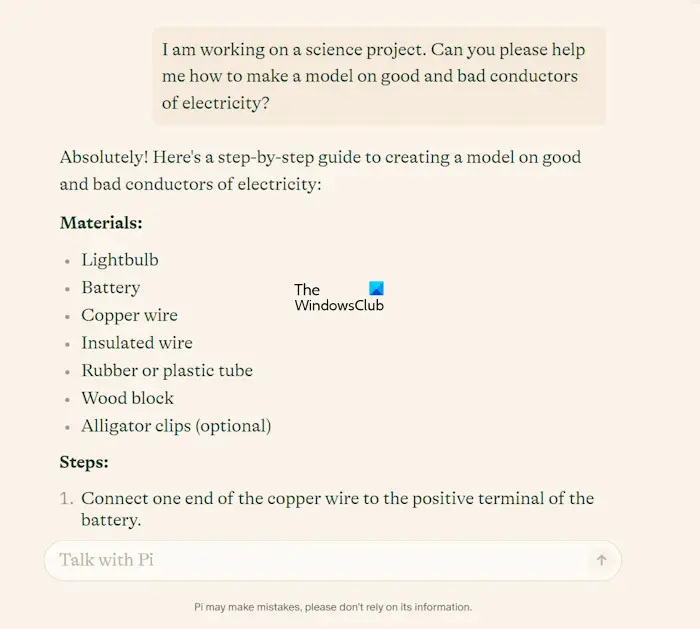
PI AIは、学校の宿題やオフィスワークを行うのにも役立ちます。たとえば、あなたが学生であり、電気の良い導体と悪い導体に関するモデルを作成したい場合は、このモデルの作成方法についてPI AIに直接尋ねることができます。また、返信フィールドがあるため、現在のトピックを継続するために質問することができます(疑問がある場合)。
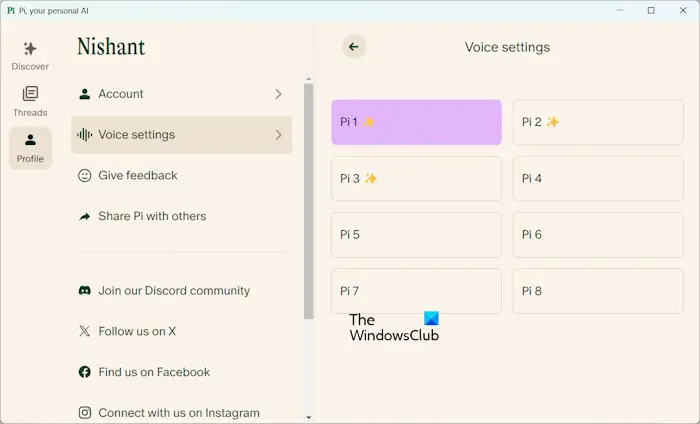
男性と女性の両方の声を含む8つの異なる声があります。このソフトウェアを構成しているときに、または使用中にお気に入りの音声を選択できます。現在の音声を変更したい場合は、スピーカーアイコンのドロップダウン矢印をクリックして、右上で使用可能な矢印をクリックして、別の音声を選択します。または、音声設定で音声を変更することもできます。以下の手順に従ってください。
- クリックしてくださいプロフィール左側。
- 選択します音声設定。
- 別の声を選択します。
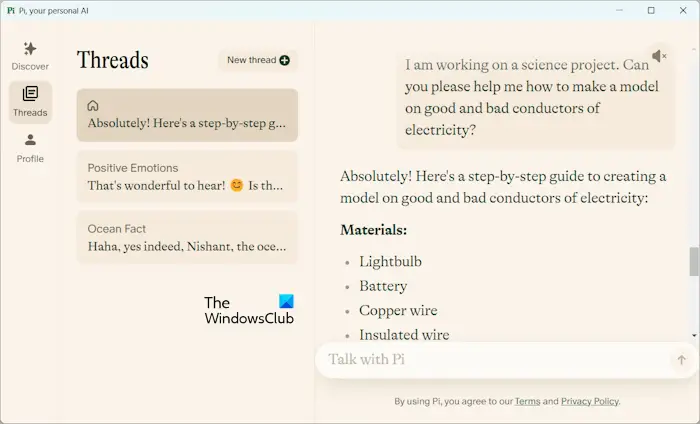
のようにジェミニアイ、PI AIは、スレッドの形で会話の履歴も保存します。 PI AIの会話履歴を表示するには、スレッド左側のオプション。
それでおしまい。これが役立つことを願っています。
pi aiは無料ですか?
PI AIは、felffect AI、Incによって開発された個人AIアシスタントアプリです。WindowsPCにアプリとしてインストールできます。現在、PI AIアプリは完全に自由に使用できます。公式Webサイトからダウンロードして、システムにインストールするだけです。
pi aiは安全ですか?
PI AIは、感染AI、Inc。によって開発されています。AIは、不正アクセス、喪失、腐敗、または誤用から個人情報を保護するための技術的手段を持っています。したがって、PI AIは安全に使用できます。 PI AIアプリで完全なプライバシーポリシーを読むことができます。
次を読んでください:WindowsでPoe AIをダウンロードする方法。






